在用Word编辑的数学试卷中,会有大量的公式存在。如果在文档编辑完成后,需要重新调整字号的大小,那么文档中的这些公式怎么办呢?
通常情况下,Word文档中的这些公式都是用MathType编辑完成的,在Word中将它们当成图形对象来对待的。我们不可能一个一个地选中图形然后拖动鼠标手工完成公式大小的调整。下面的办法可以让我们批量完成公式中字号大小的调整,从而达到调整公式大小的目的。
先运行MathType,点击“Size”菜单中的“Define”命令,如图1所示。
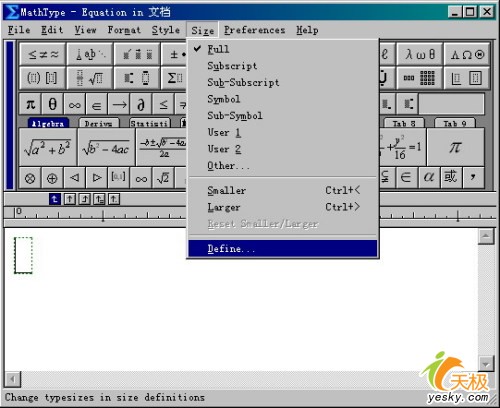
打开“Define Sizes”对话框,我们可以在“Full”后的输入框中要调整的字号大小,如图2所示。公式中其它的元素会自动进行相应的调整的,所以一般情况下可以不做其它改动。点击“OK”按钮,关闭对话框。
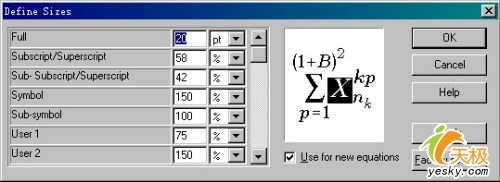
再点击“Preferences”菜单中的“Equation Preferences→Save to File”命令,如图3所示,将我们设置好的选项保存成一个后缀名为“eqp”的文件。
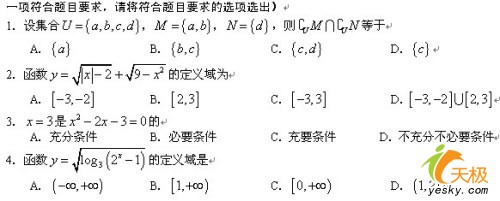
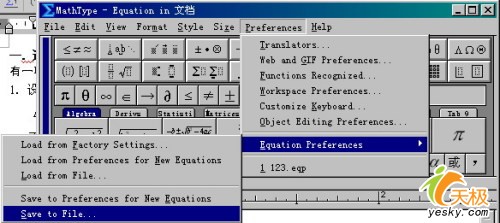
现在回到Word环境中,点击“MathType”菜单中的“Format Equations”命令,如图4所示。
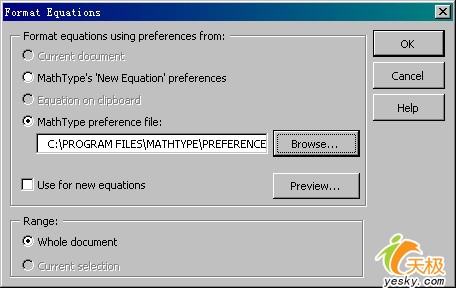
然后在打开的“Format Equations”对话框中选中中间的“MathType preference file”单选项,并点击“Browse”按钮,找到我们保存好的那个eqp文件并双击。然后再选中下方“Range”项目中“Whole document”单选项,如图5所示。点击“OK”按钮后稍候片刻,就可以看到所有的公式都按指定的字号调整完成了。
图6和图7分别为调整前和调整后的效果。很方便吧?
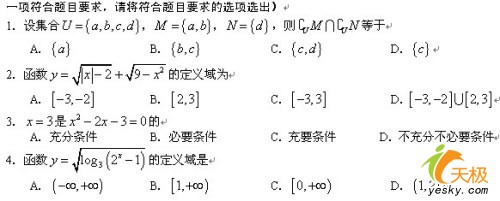
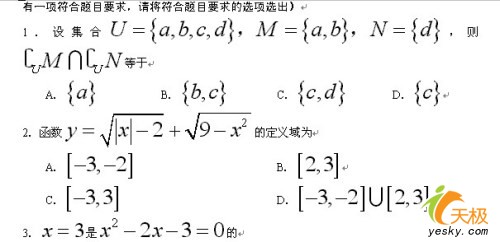
| Word教程网 | Excel教程网 | Dreamweaver教程网 | Fireworks教程网 | PPT教程网 | FLASH教程网 | PS教程网 |
| HTML教程网 | DIV CSS教程网 | FLASH AS教程网 | ACCESS教程网 | SQL SERVER教程网 | C语言教程网 | JAVASCRIPT教程网 |
| ASP教程网 | ASP.NET教程网 | CorelDraw教程网 |
 QQ:2693987339(点击联系)购买教程光盘
QQ:2693987339(点击联系)购买教程光盘